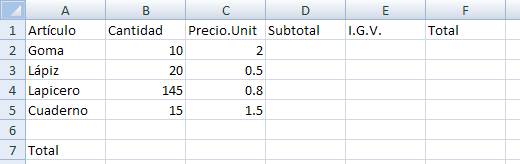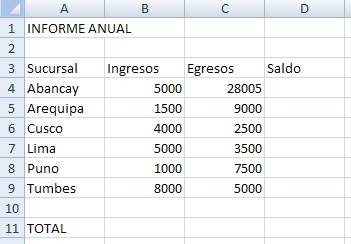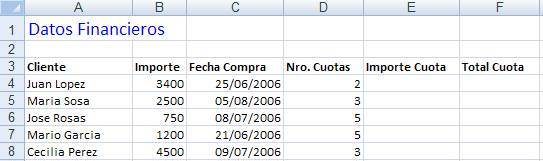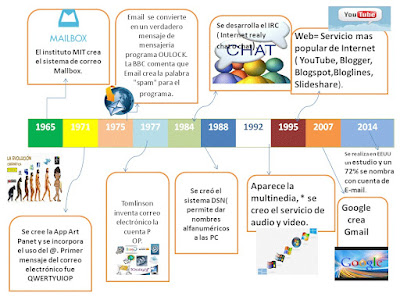Introducción al Segundo Periodo de Tecnología e Informática para 10°
Bienvenidos al emocionante mundo de la tecnología y la informática, donde las posibilidades son tan vastas como nuestra imaginación. Este periodo, nos embarcaremos en una aventura digital que no solo ampliará nuestros horizontes tecnológicos, sino que también fomentará nuestra creatividad y espíritu colaborativo.
En este viaje, descubriremos el poder de las presentaciones digitales y cómo el diseño y desarrollo pueden transformar la manera en que compartimos ideas. Exploraremos las plataformas virtuales, esenciales en nuestro mundo interconectado, y aprenderemos sobre su importancia y aplicación en proyectos reales. Además, daremos nuestros primeros pasos en la creación de un sitio web, desde el diseño hasta la publicación, y aprenderemos a administrar y actualizar nuestro espacio digital.
Metodología
Nuestra metodología será práctica y colaborativa. Cada estudiante será parte de un equipo que trabajará en un proyecto colaborativo (Después se darán instrucciones de como hacerlo), utilizando los temas del período para crear algo verdaderamente único. El docente guiará cada clase con exposiciones magistrales sobre los temas claves, proporcionando los conocimientos necesarios para que cada equipo pueda aplicar lo aprendido en sus proyectos.
Registro de Avances
Para asegurar un seguimiento efectivo del progreso, se utilizará un formato Word donde cada equipo registrará los avances de cada sesión y tema. Este documento será una herramienta vital para la reflexión y evaluación continua, permitiéndonos ver cómo nuestras habilidades y comprensión se desarrollan con el tiempo.
CLIC AQUI PARA DESCARGAR FORMATO....
Espero que esta introducción y metodología sirvan como un punto de partida inspirador para tu curso. ¡Te deseo mucho éxito en este nuevo periodo!
PREGUNTA PROBLEMATIZADORA:
¿Cómo ha influido la tecnología en las diferentes disciplinas que se relacionan con el hombre a través de la historia?
- Utiliza las tecnologías y los recursos digitales para apoyar procesos de planteamiento y resolución de problemas y procesamiento y producción de información
- Evalúo y selecciono con argumentos, mis propuestas y decisiones en torno a un diseño de solución a un problema tecnológico o informático.
Solución de problemas con tecnología (Microsoft Word: Entorno de trabajo, formato y diseño de textos)
Tecnología y sociedad (Manual de convivencia y normas para el uso de los aparatos tecnológico
Actividad de inicio.
Creando un Informe sobre la Influencia de la Inteligencia Artificial
Objetivo de Aprendizaje:
- Comprender los conceptos básicos de la Inteligencia Artificial.
- Explorar la influencia de la Inteligencia Artificial en diversos aspectos de la sociedad.
- Desarrollar habilidades de investigación y redacción de informes.
Clase 1: Introducción al Pensamiento Computacional
Duración: 90 minutos
Objetivo: Los estudiantes comprenderán los conceptos básicos del pensamiento computacional a través de actividades interactivas y trabajo en equipo.
1. Actividad de Saberes Previos (10 minutos)
Objetivo: Identificar lo que los estudiantes ya saben sobre el pensamiento computacional y la tecnología en general.
Actividad:
- Lluvia de ideas: Comienza la clase preguntando a los estudiantes qué saben sobre "pensamiento computacional" y términos relacionados como "algoritmo", "programación" o "solución de problemas". Escribe las respuestas en la pizarra.
- Discusión breve: A partir de las respuestas, inicia una breve discusión para aclarar malentendidos y conectar conceptos familiares con el nuevo tema.
2. Introducción a los Conceptos Clave (15 minutos)
Objetivo: Presentar los conceptos fundamentales del pensamiento computacional: descomposición, reconocimiento de patrones, abstracción y algoritmos.
Actividad:
- Explicación interactiva: Utiliza ejemplos sencillos para explicar cada concepto. Por ejemplo:
- Descomposición: Desglosar la tarea de hacer un sándwich en pasos individuales.
- Reconocimiento de patrones: Identificar patrones en secuencias numéricas o en la naturaleza.
- Abstracción: Simplificar el problema de cruzar la calle reduciéndolo a una serie de decisiones.
- Algoritmos: Explicar un algoritmo como una receta paso a paso para resolver un problema.
3. Actividad Desconectada: "Pensamiento y desarrollar situanción" (30 minutos)
Objetivo: Aplicar los conceptos de pensamiento computacional a través de una actividad práctica y colaborativa.
Actividad:
- División en equipos: Divide la clase en equipos de 3 estudiantes.
- Instrucciones: Se mostrará un artilugio sobre desarrollo de pasamiento, cada equipo describirá el mismo, y tratará de escribir cuales son los pasos requeridos para solucionar el reto.
- Tarea: describir y solucionar el reto plateado.
- Discusión: Después de la actividad, discute con la clase qué tan fácil o difícil fue la tarea, qué desafíos encontraron y cómo lo resolvieron.
Materiales: Artilugio para desarrollar pensamiento.
4. Reflexión y Conclusión (15 minutos)
Objetivo: Reflexionar sobre lo aprendido y relacionarlo con situaciones de la vida real.
Actividad:
- Reflexión en grupo: Pide a los estudiantes que compartan ejemplos de cómo el pensamiento computacional podría ayudarles en su vida diaria o en otras materias escolares.
- Conclusión: Resume los puntos clave de la clase y destaca la importancia del pensamiento computacional en el mundo actual.
Materiales: Pizarra para anotar las ideas.
Clase 2. Cálculo del Índice de Masa Corporal (IMC) usando Pensamiento Computacional
Objetivo
General:
Desarrollar
el pensamiento computacional mediante el cálculo del Índice de Masa Corporal
(IMC) utilizando datos recolectados por los estudiantes, relacionando
matemáticas, salud y tecnología.
CLIC AQUI PARA INGRESAR DATOS DE IMC
Momento 1:
Exploración Inicial - Comprendiendo el IMC
1.
Actividad Principal: Introducción al concepto de IMC.
- Explicación: Presentar el concepto de IMC
y su importancia para la salud. Explicar que el IMC se calcula dividiendo el
peso (kg) por la altura (m) al cuadrado (IMC = peso/altura²).
- Ejemplo visual: Utilizar una infografía o
video corto que muestre de manera clara cómo se calcula el IMC y qué significan
las diferentes categorías (bajo peso, normal, sobrepeso, obesidad).
- Responde: "¿Por qué creen que es
importante medir el IMC y cómo podríamos usar el pensamiento computacional para
calcularlo de manera más eficiente?"
2. Materiales:
Presentación o video sobre el IMC.
Momento 2:
Recolección de Datos - Pesaje y Medición de Estatura
Duración:
20 minutos
1. Actividad
Principal: Los estudiantes se medirán el peso y la altura.
- Explicación: Dividir la clase en pequeños
grupos y explicar el procedimiento para medirse con la cinta métrica y la
báscula. Deberán registrar el peso en kilogramos y la altura en metros.
- Herramientas: Báscula para el peso y cinta
métrica para la altura.
-Competencia clave: Los estudiantes
practican la toma de datos precisos, esencial para el análisis computacional.
2. Dinámica
atractiva:
- Convertir la actividad en un pequeño
desafío: “¿Quién es capaz de estimar su IMC antes de calcularlo?”.
3. Materiales:
Báscula, cinta métrica, hojas de registro o tablets para anotar los datos.
Momento 3:
Aplicación del Pensamiento Computacional - Cálculo del IMC
1.
Actividad Principal: Los estudiantes usarán el pensamiento computacional para
crear un algoritmo sencillo que les permita calcular el IMC.
- Explicación: Guiar a los estudiantes en la
creación de un flujo de cálculo utilizando una hoja de cálculo o un
pseudocódigo básico. El algoritmo deberá seguir la fórmula del IMC y devolver
la categoría correspondiente según el valor obtenido.
- Ejercicio interactivo: Usar un software de
hoja de cálculo (como Excel o Google Sheets) para que los estudiantes inserten
sus datos y automaticen el cálculo del IMC. Se les enseñará a crear una fórmula
que divida el peso por la altura al cuadrado y que identifique el rango de IMC.
2.
Variación:
- Desafío extra: Pedir a los estudiantes que
creen una gráfica de barras que muestre el IMC de los estudiantes de la clase
(sin nombres para mantener la privacidad).
3.
Materiales: Computadoras o tablets, acceso a una hoja de cálculo, o lápiz y
papel si no hay acceso a tecnología.
Momento 4:
Reflexión y Conclusiones
1. Actividad
Principal: Reflexión grupal sobre los resultados obtenidos.
- cada estudiante presentará un informe (descargar formato) donde se registrarán los hallazgos dados con la actividad, enviar este informe al correo CLASESTICIEFAC@GMAIL.COM con asunto: Informe sobre mi IMC
clic aquí para descargar formato...
2. Cierre:
Los estudiantes presentarán sus conclusiones en grupos y se discutirá la
importancia de la tecnología en la vida cotidiana, especialmente en el área de
la salud.
Clase 1. sobre Pensamiento Computacional para Grado 10-1
Título: Divide y vencerás
Objetivos:Esta actividad tiene como objetivo trabajar la descomposición y la abstracción, fundamentalmente, aunque también la secuenciación y las nociones algorítmicas. Para ello trataremos de que los alumnos recapaciten sobre cómo lleva a cabo tareas rutinarias que, en realidad, se descomponen o dividen en mini tareas o pasos que son muy fáciles de realizar, y que siguiéndolos en el orden adecuado nos ayudan a conseguir la tarea completa.
Para comenzar
Podemos pensar en: “Cómo hacemos algunas de las tareas que realizamos todos los días. Y nos vamos a dar cuenta de que cualquier tarea que llevamos a cabo se compone de varios pasos a seguir, pero normalmente las hacemos sin pensar en ello.”
Por ejemplo, cuando nos lavamos los dientes, ¿Qué pasos seguimos y en qué orden para hacerlo?
Pasos:
1º. Cojo el cepillo de dientes
2º. Cojo la pasta de dientes.
3º. Abro la pasta de dientes... Cuales faltan? cuales realizas a diario? termina el ejercicio....